- Ontgrendel Apple ID
- Omzeil iCloud-activeringsslot
- Doulci iCloud-ontgrendeltool
- Fabriek iPhone ontgrendelen
- Omzeil de iPhone-toegangscode
- Reset de iPhone-toegangscode
- Ontgrendel Apple ID
- Ontgrendel iPhone 8 / 8Plus
- iCloud Lock-verwijdering
- iCloud Ontgrendel Deluxe
- iPhone Lock Screen
- Ontgrendel iPad
- Ontgrendel iPhone SE
- Ontgrendel Tmobile iPhone
- Verwijder het Apple ID-wachtwoord
Hoe u uw Apple ID-wachtwoord kunt wijzigen? 3 officiële manieren van Apple
 Bijgewerkt door Lisa Ou / 16 juni 2021 16:30
Bijgewerkt door Lisa Ou / 16 juni 2021 16:30Met Apple ID kunt u al uw Apple-apparaten aansluiten en gemak bij het synchroniseren van gegevens. Uw Apple ID-wachtwoord is dus van vitaal belang. Soms ben je wat vergeetachtig en weet je Apple ID-wachtwoord niet meer. In dit bericht wordt uitgelegd hoe u uw Apple ID-wachtwoord kunt wijzigen met en zonder het huidige wachtwoord op iOS, Mac en internet.
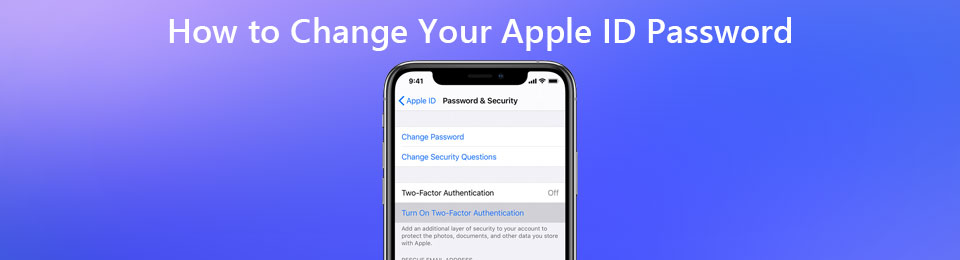

Gidslijst
Deel 1. Het Apple ID-wachtwoord wijzigen op iOS, Mac en internet and
Stappen om het Apple ID-wachtwoord op iOS te wijzigen
Stap 1Druk op Instellingen app op het startscherm.
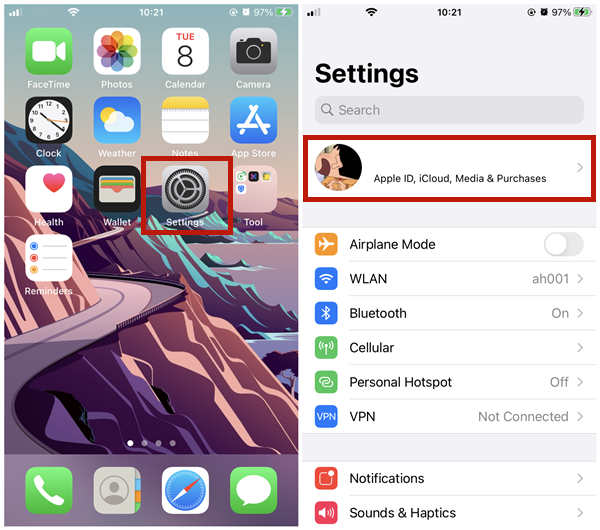
Stap 2Tik bovenaan op uw naam.
Stap 3Selecteer het Wachtwoord & Beveiliging optie.
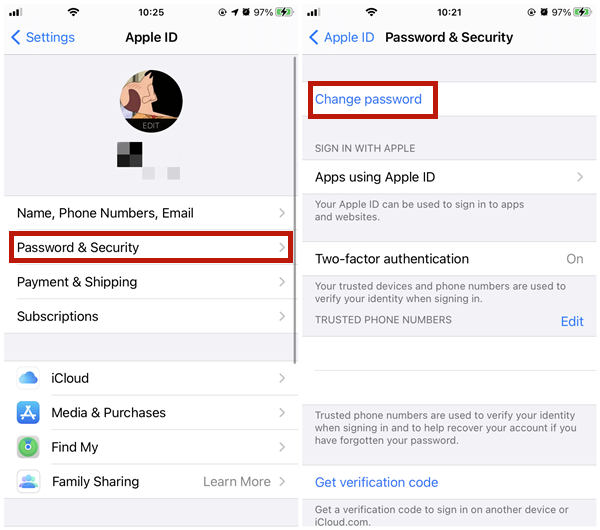
Stap 4Tik Wachtwoord wijzigen op de top.
Stap 5Als u de schermtoegangscode hebt ingeschakeld (die u gebruikt om uw iPhone- of iPad-scherm te ontgrendelen), moet u deze hier invoeren.
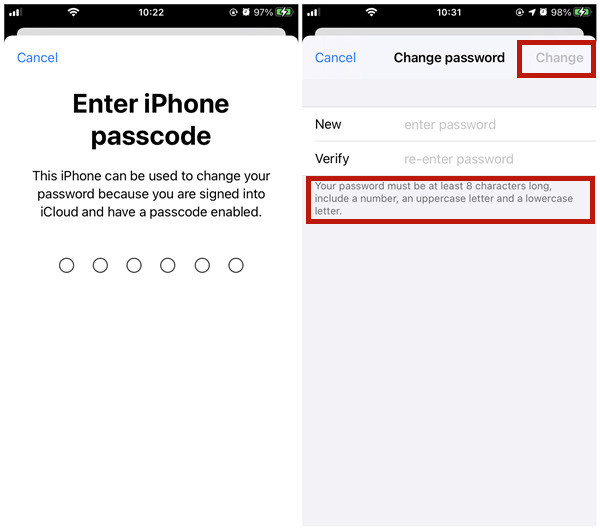
Stap 6 Voer uw nieuwe Apple ID-wachtwoord in en bevestig het. Hierbij dient u er rekening mee te houden dat uw nieuwe wachtwoord moet voldoen aan de hieronder beschreven eis. Tik ten slotte op de Veranderen knop in de rechterbovenhoek.
Stappen om het Apple ID-wachtwoord op Mac te wijzigen
Stap 1Klik op het appelpictogram om het menu te laten verschijnen. Selecteer vervolgens de System Preferences optie.

Stap 2In het Systeemvoorkeur venster, klikt u op de Apple ID knop in de rechterbovenhoek.

Stap 3Klik Wachtwoord & Beveiliging in de zijbalk aan de linkerkant van de interface.
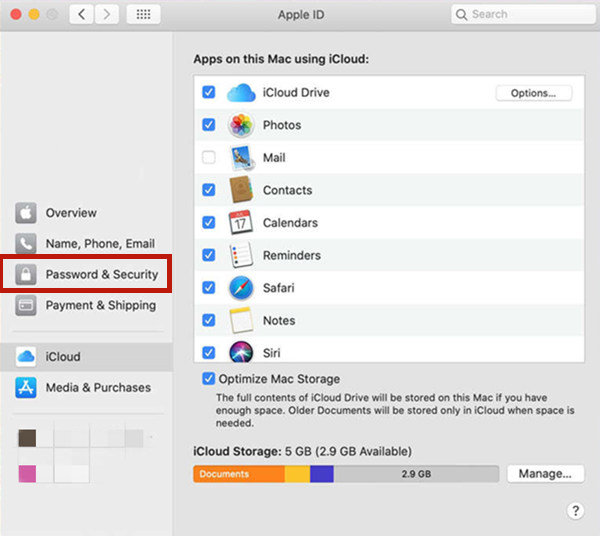
Stap 4Klik op de Wachtwoord wijzigen knop.klik-wachtwoord-knop wijzigen
Stap 5Voer de toegangscode in die u gebruikt om uw Mac te ontgrendelen en klik op de Allow knop.
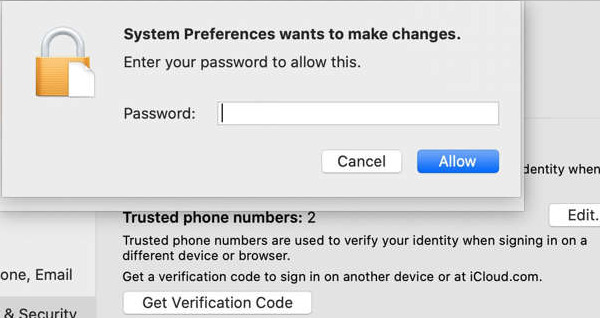
Stap 6 Voer vervolgens het nieuwe wachtwoord in en verifieer het door het opnieuw in te voeren. Klik ten slotte op de Veranderen knop om te bevestigen.
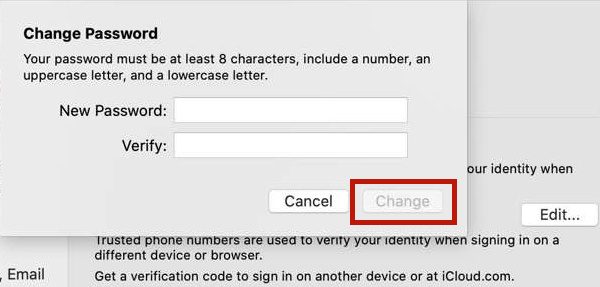
Stappen om het Apple ID-wachtwoord op internet te wijzigen
Stap 1Open https://appleid.apple.com/ in uw webverkenner. Voer in het midden van de webpagina uw huidige Apple ID en wachtwoord in. druk de Enter toets op het toetsenbord.
Stap 2Klik op de Wachtwoord wijzigen knop in de Security pagina.
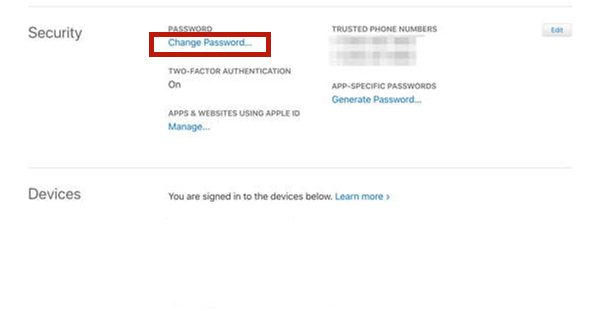
Stap 3Voer uw huidige wachtwoord in en bevestig het door het opnieuw in te typen. (Hier kunt u beslissen of u de . aanvinkt Uitloggen bij apparaten en websites met mijn Apple ID selectievakje of niet)
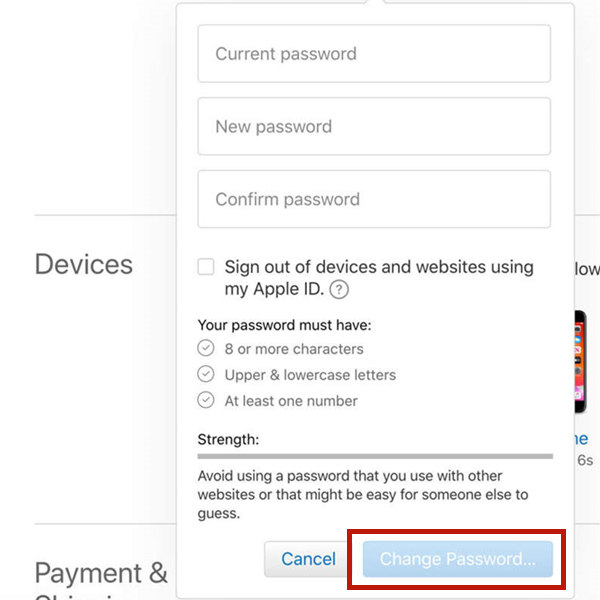
Stap 4Klik op de Wachtwoord wijzigen om uw Apple ID-wachtwoord te wijzigen.
Deel 2. Hoe u het Apple ID-wachtwoord kunt resetten als u het bent vergeten?
Sterker nog, als je een iOS-apparaat hebt dat is ingelogd op je Apple ID en toegangscode voor scherm ingeschakeld, kunt u uw Apple ID-wachtwoord wijzigen zonder het huidige wachtwoord op te geven. In deel 1 hebben we in detail uitgelegd hoe u dit op iOS en Mac kunt doen. Als u de toegangscode voor het scherm niet hebt ingeschakeld, kunt u het proberen de Apple ID van uw iOS-apparaat verwijderen Met FoneLab iOS-ontgrendelaar.
Belangrijkste kenmerken:
- Verwijder Apple ID zonder het huidige wachtwoord in te voeren.
- Werk perfect op iPhone, iPad en iPod Touch zonder enige beperking.
- Compatibel met alle iOS-versies, inclusief de nieuwste iOS 14.6.
- Ontgrendel iOS-apparaten die zijn vergrendeld met Touch ID of Face ID.
FoneLab Helpt u bij het ontgrendelen van het iPhone-scherm, verwijdert Apple ID of zijn wachtwoord, verwijdert schermtijd of beperkingswachtwoord in seconden.
- Helpt u bij het ontgrendelen van het iPhone-scherm.
- Verwijdert Apple ID of het wachtwoord ervan.
- Verwijder schermtijd of beperkingswachtwoord in seconden.
Stappen om een vergrendelde Apple ID van uw iOS-apparaat te verwijderen:
Stap 1Gratis downloaden, installeren en starten FoneLab iOS-ontgrendelaar op uw Mac of Windows. Wanneer u de hoofdinterface ziet verschijnen, klikt u op de Verwijder Apple ID optie.

Stap 2Verbind je iOS-apparaat via een bliksemkabel met je computer. Dan zou er een venster moeten verschijnen op het scherm van uw iOS-apparaat. Tik gewoon op de Trust knop (en voer uw schermwachtwoord in als die er is). Klik op de Start knop in de FoneLab iOS-ontgrendelaar interface om verder te gaan.

Stap 3Vervolgens moet je de instructies op het scherm volgen om alle instellingen op je iOS-apparaat te resetten. Ga naar Instellingen - Algemeen - Reset - Instellingen herstellen. Vervolgens wordt uw iOS-apparaat opnieuw opgestart, waarbij het programma de bestaande Apple ID automatisch verwijdert.

Opmerking: Koppel uw iOS-apparaat niet los van uw computer voordat het opnieuw opstarten volledig is voltooid. Zorg ervoor dat het apparaat voldoende batterij heeft voordat u alle instellingen reset.
Deel 3. Veelgestelde vragen over het wijzigen van het Apple ID-wachtwoord
Wat is Apple ID?
Apple ID is het account dat u gebruikt om u aan te melden bij iCloud, App Store, iTunes, enz. op iPhone, iPad, Mac en andere Apple-apparaten. Het bevat uw persoonlijke gegevens en instellingen, en u hebt deze nodig om apps te kopen en te downloaden in de App Store.
Wat is tweefactorauthenticatie?
Het is een extra beschermingslaag op uw Apple ID. Als dit is ingeschakeld, moet u bij het inloggen op uw Apple ID op een nieuw apparaat twee stukjes informatie opgeven, uw huidige Apple ID-toegangscode en de zescijferige verificatiecode die op een vertrouwd Apple-apparaat wordt weergegeven. (Wat wanneer te doen Apple-verificatie mislukt?)
Wat is mijn iCloud-wachtwoord?
Uw iCloud-wachtwoord is hetzelfde als uw Apple ID-wachtwoord. Je kunt iCloud beschouwen als een extra dienst op basis van Apple ID.
FoneLab Helpt u bij het ontgrendelen van het iPhone-scherm, verwijdert Apple ID of zijn wachtwoord, verwijdert schermtijd of beperkingswachtwoord in seconden.
- Helpt u bij het ontgrendelen van het iPhone-scherm.
- Verwijdert Apple ID of het wachtwoord ervan.
- Verwijder schermtijd of beperkingswachtwoord in seconden.
Conclusie
Dit bericht bevat informatie over het wijzigen van uw Apple ID-wachtwoord. U kunt het doen op iPhone, iPad, Mac en elke webbrowser. Maak je geen zorgen als je je Apple ID-wachtwoord bent vergeten. Controleer of u de toegangscode op uw iPhone, iPad of Mac hebt ingeschakeld. Als dat het geval is, kunt u uw Apple ID-wachtwoord wijzigen zonder het huidige wachtwoord. Zo niet, dan kun je het ook proberen FoneLab iOS-ontgrendelaar om uw Apple ID van uw iOS-apparaat te verwijderen, hoewel al uw gegevens daarna verdwenen zijn.
